
Ako obnoviť zavádzanie systému Windows 7 po inštalácii systému Windows XP bez použitia programu EasyBCD 2.3
Ahoj priatelia! Chcem povedať, že tento problém je s bradou a naše stránky už majú podobný článok, kde Vladimír vysvetlil dôvody jeho výskytu. Faktom je, že systém Windows XP po jeho inštalácii zapíše do aktívneho oddielu PBR pevného disku (Partition Boot Record) kód smerujúci k jeho zavádzaču NTLDR. Potom sa do počítača zavedie iba systém Windows XP. Obnovenie zavádzania systému Windows 7 je však veľmi jednoduché, všetky podrobnosti sú uvedené v článku. Navrhujem použitie veľmi jedinečného a jednoduchého nástroja - Bootice, ktorý nie je správcom zavádzania, tento nástroj je veľmi zrozumiteľný nástroj na správu hlavného zavádzacieho záznamu MBR a PBR na pevnom disku, môže tiež upravovať súbor na ukladanie konfiguračných údajov BCD a mnoho ďalších. z čoho. Ale čo je najdôležitejšie, systém Bootice môže jasne ukázať bežnému používateľovi, čo sa presne stalo s jeho počítačom po inštalácii systému Windows XP pomocou druhého systému a prečo sa systém Windows 7 zastavil načítavanie. Máme teda nainštalovaný počítač so systémom Windows 7.
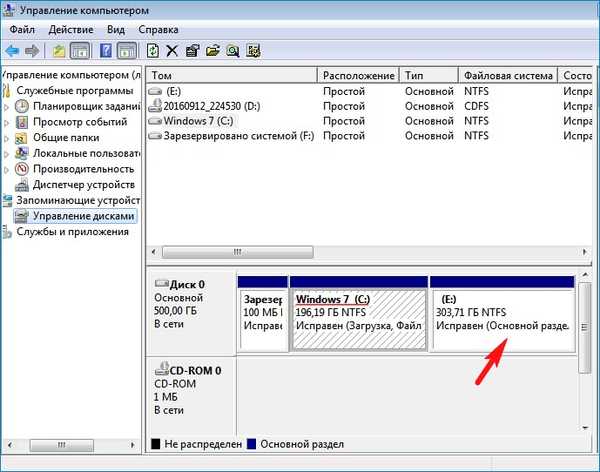

Prejdite na Správa diskov Windows XP. Windows 7 je v (D :) časti a Windows XP je v (E :). Môžete si tiež všimnúť, že sa stal viditeľným - skrytému oddielu (veľkosť 100 MB) (vyhradený systémom) s konfiguračnými súbormi bootovacieho úložného priestoru (BCD) a boot manager súboru, je priradené písmeno (C :). Systém Windows XP skopíroval svoj zavádzač do tohto aktívneho oddielu (súbory boot.ini, ntldr a ntdetect.com)..
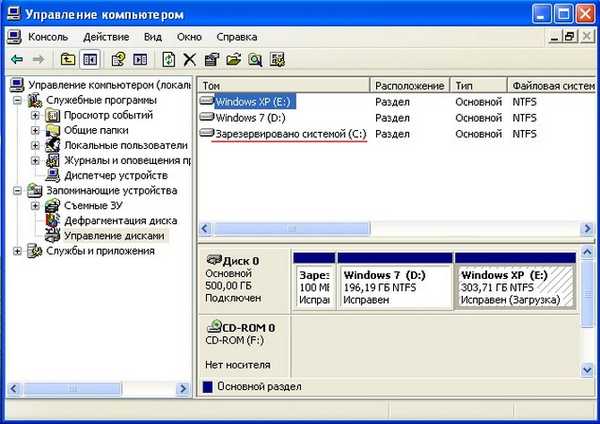
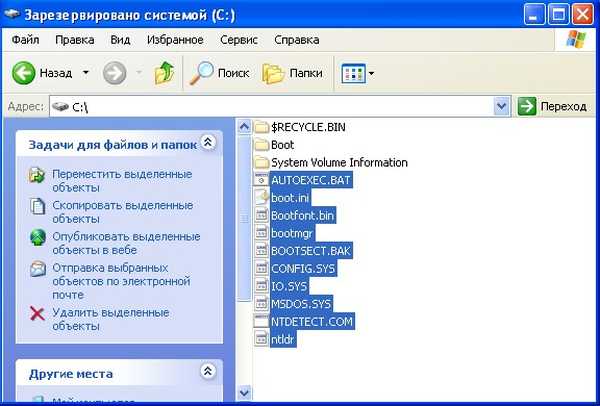

Zrušte začiarknutie položiek:
Skryť chránené systémové súbory (odporúčané).
Skryť prípony pre registrované typy súborov.
Položku označíme:
Zobraziť skryté súbory a priečinky.
Použiť a OK.
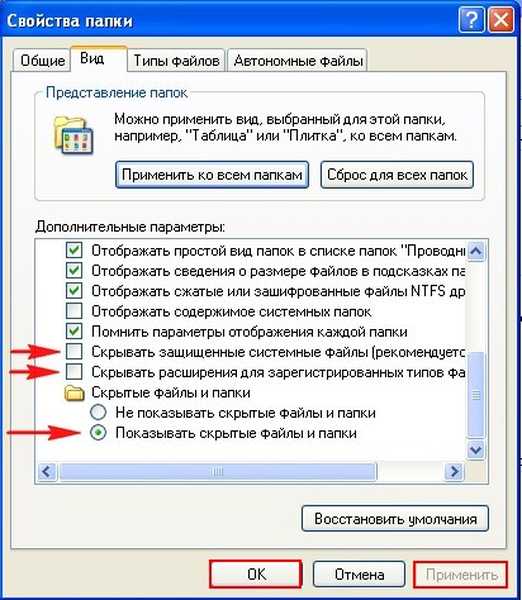
Stiahnite a spustite obslužný program Bootice.

V hlavnom okne programu vyberte pevný disk (ak ho máte niekoľko) a potom kliknite na položku „PBR Processing“,
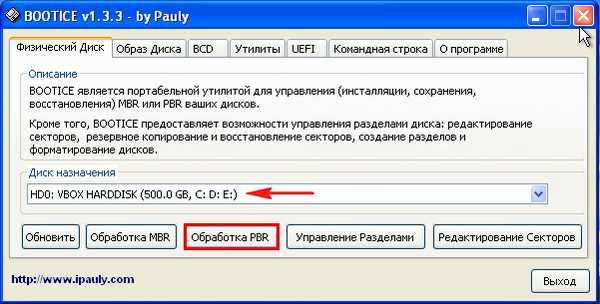
Poznámka: Ako som si všimol na začiatku článku, systém Windows XP po jeho inštalácii zapíše kód do svojho aktívneho oddielu na pevnom disku PBR (Partition Boot Record), ktorý ukazuje na jeho zavádzač NTLDR. Potom sa do počítača zavedie iba systém Windows XP. Musíme zmeniť zavádzací záznam na kód BOOTMGR používaný v operačnom systéme Windows 7.
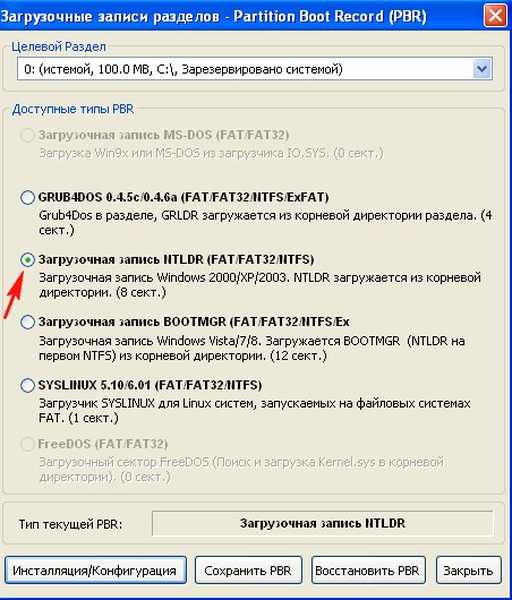
Označte položku „Boot record BOOTMGR“ a kliknite na tlačidlo „Inštalácia / Konfigurácia“, po ktorom sa jeden z Windows 7 zavedie na náš počítač.
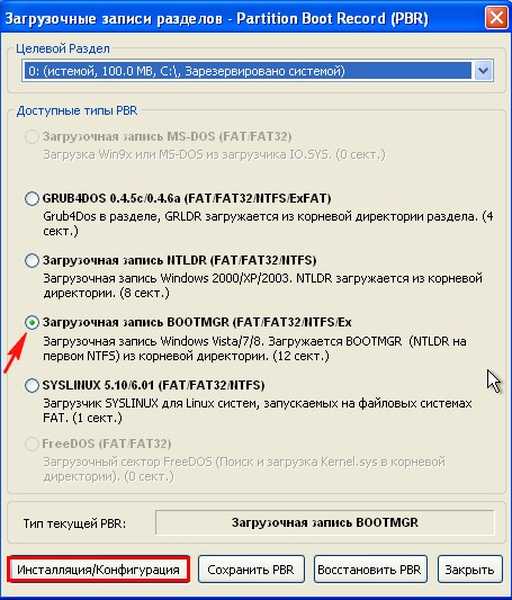
"OK"

"OK"

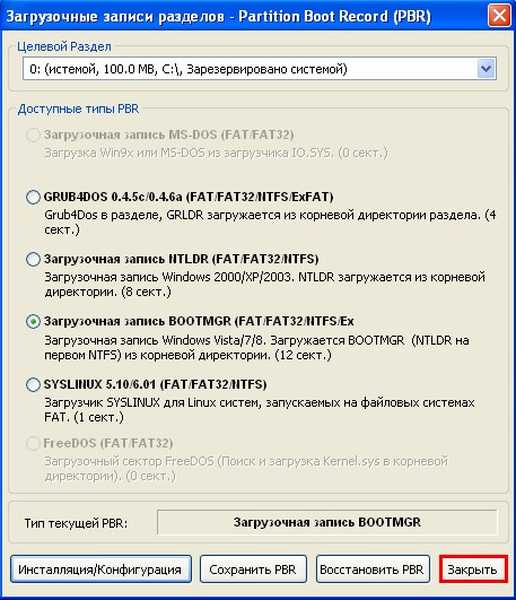
V tejto fáze musíme zadať informácie o systéme Windows XP v časti (E :) do konfigurácie systému Windows 7 boot store store (BCD)..
Kliknite na tlačidlo BCD a označte položku „Iný súbor BCD“, potom kliknite na tlačidlo prieskumníka.

V prieskumníkovi, ktorý sa otvorí, prejdite na jednotku (C :) skrytý oddiel (veľkosť 500 MB), systém rezervovaný
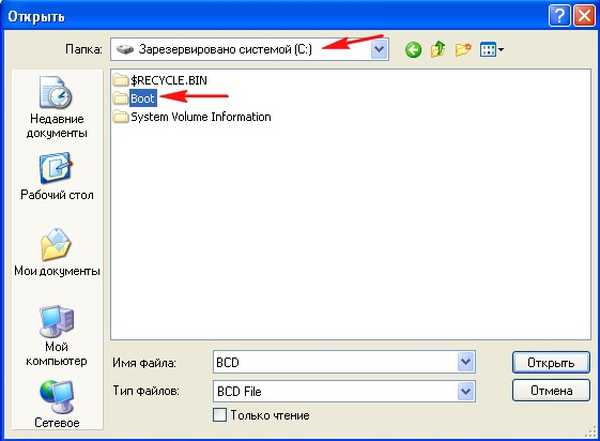
a nájdite v ňom priečinok Boot, konfiguračný súbor bootovacieho úložného priestoru (BCD), vyberte ho ľavým tlačidlom myši a kliknite na položku Otvoriť..
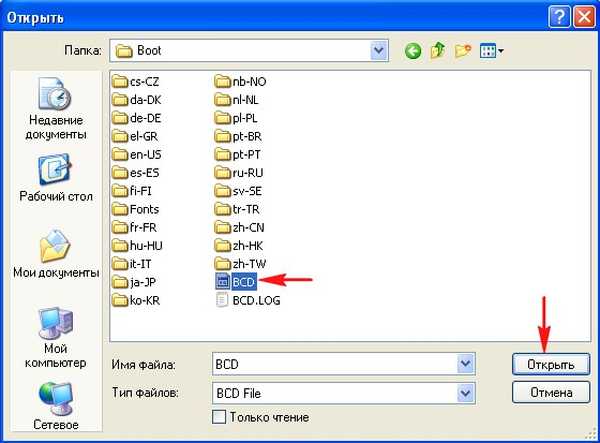
„Jednoduchý režim“
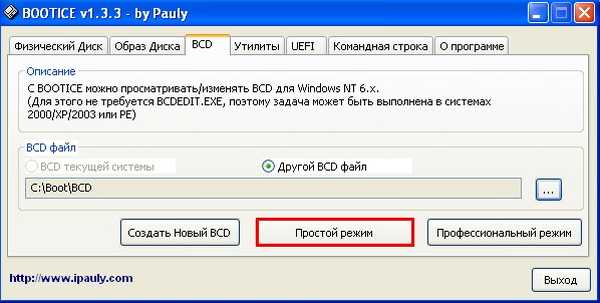
Kliknite na tlačidlo „Pridať“ a vyberte položku „Windows XP / 2003“.
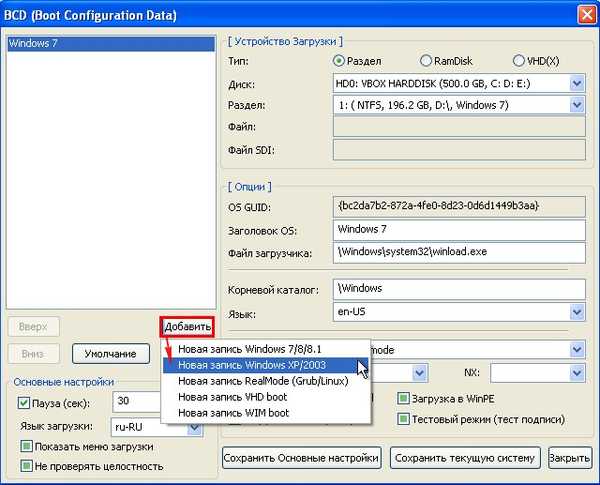
Vyberte si náš pevný disk.
Vyberte sekciu (E :) s nainštalovaným Windows XP a kliknite na tlačidlo „Uložiť nastavenia“
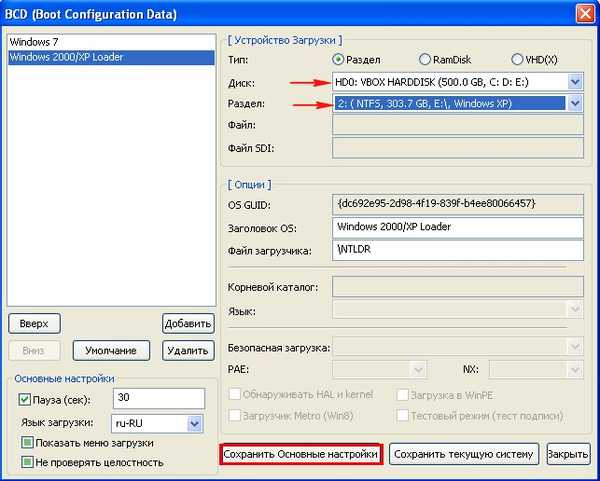
"OK"

"Close"
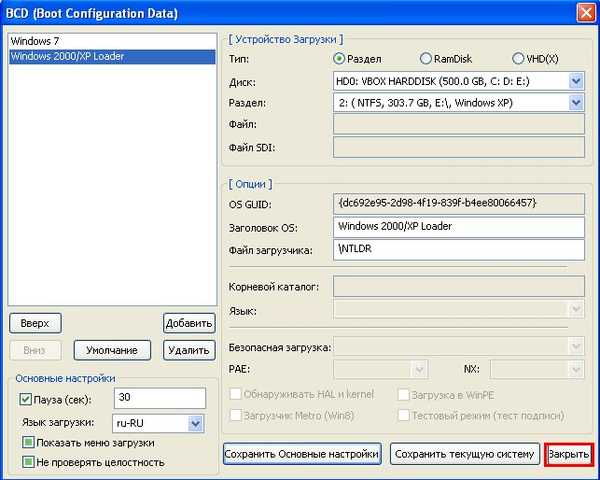
"Exit"

Týmto spôsobom sme pridali informácie o systéme Windows XP do konfigurácie bootovacieho obchodu (BCD) systému Windows 7 umiestneného na (E :).
reštart
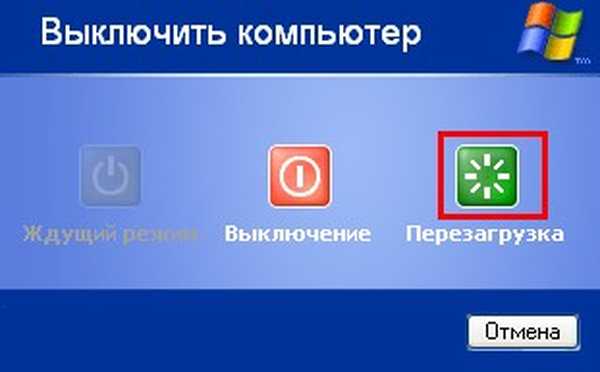
a zobrazí sa ponuka s možnosťou zavedenia niektorého z nainštalovaných operačných systémov: Win 7 a Win XP.
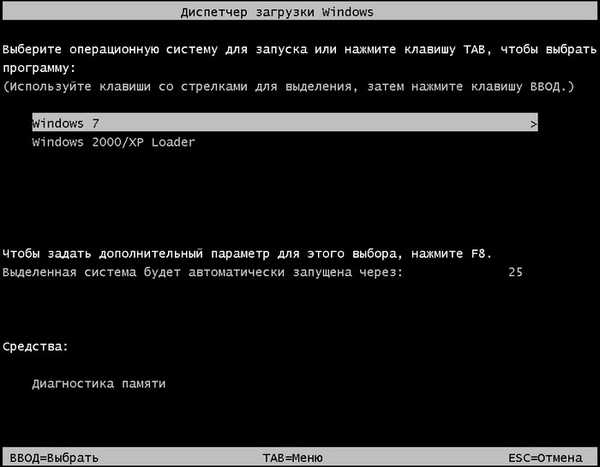
Poznámka: Ak sa rozhodnete stiahnuť systém Windows XP, môže sa vyskytnúť chyba:
Windows sa nepodarilo spustiť ...
Súbor: \ NTLDR
Stav: 0x000000f
Stav: Vybratú položku nie je možné načítať, pretože aplikácia chýba alebo je poškodená.
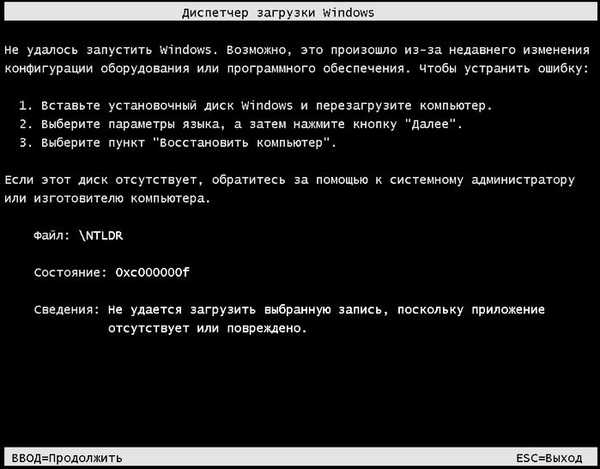
V takom prípade prejdite do časti Vyhradené systémom (veľkosť 100 MB) a skopírujte do nej súbor NTLDR,
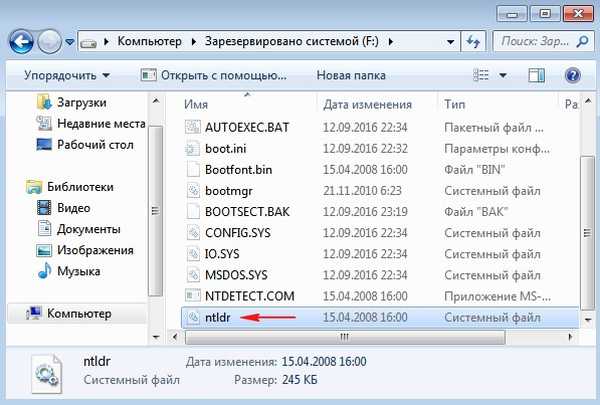
vložte ho do oddielu s nainštalovaným systémom Windows XP.
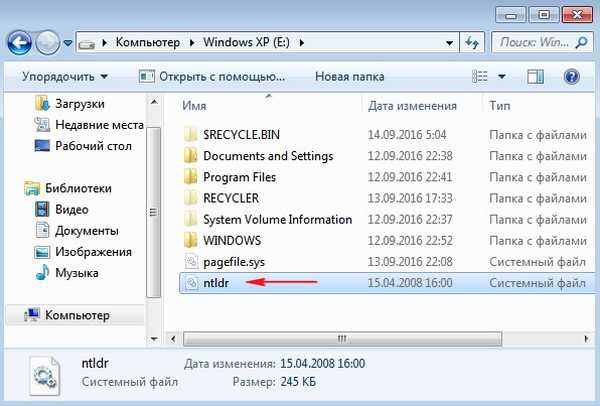
Operačný systém by sa mal zaviesť.

Značky článkov: Stiahnite si Windows 7 Windows XP MBR Bootice











